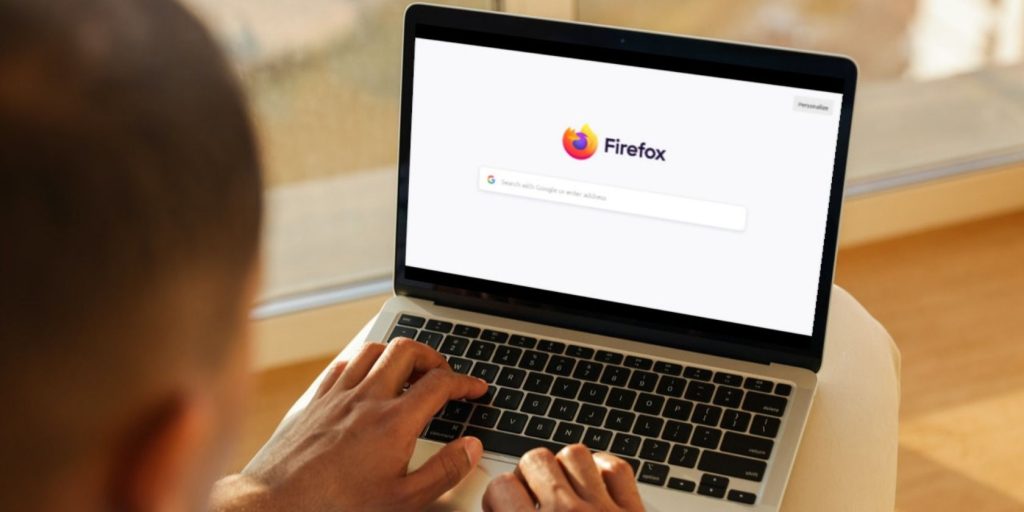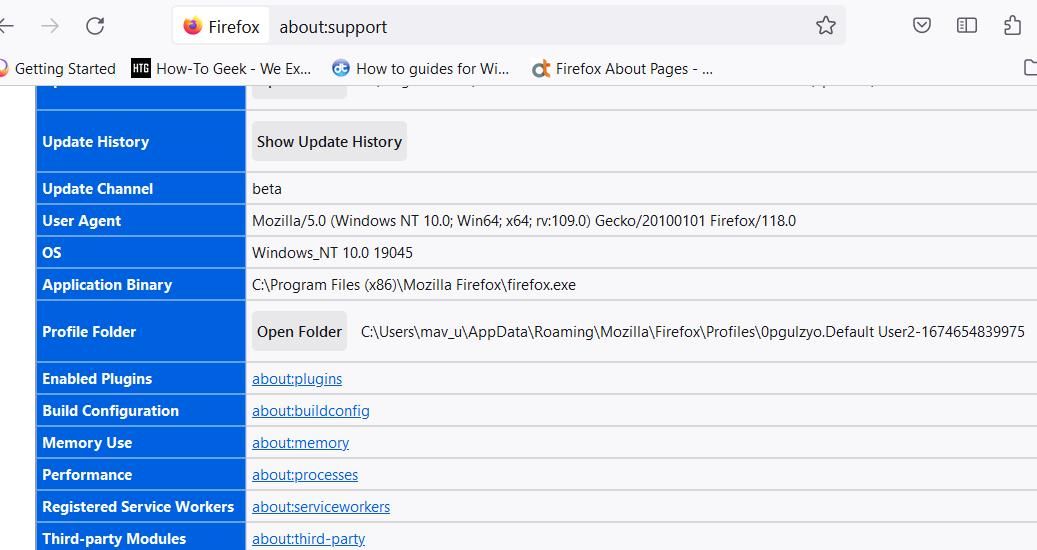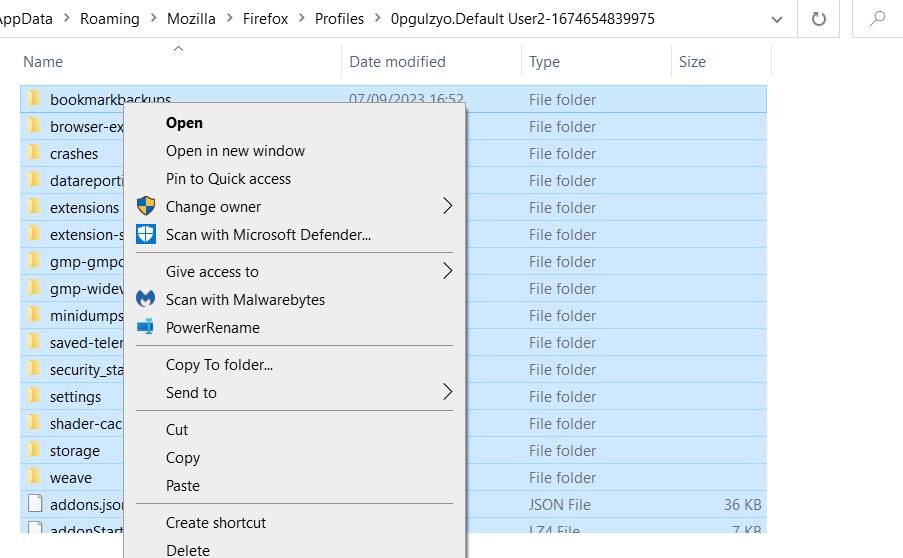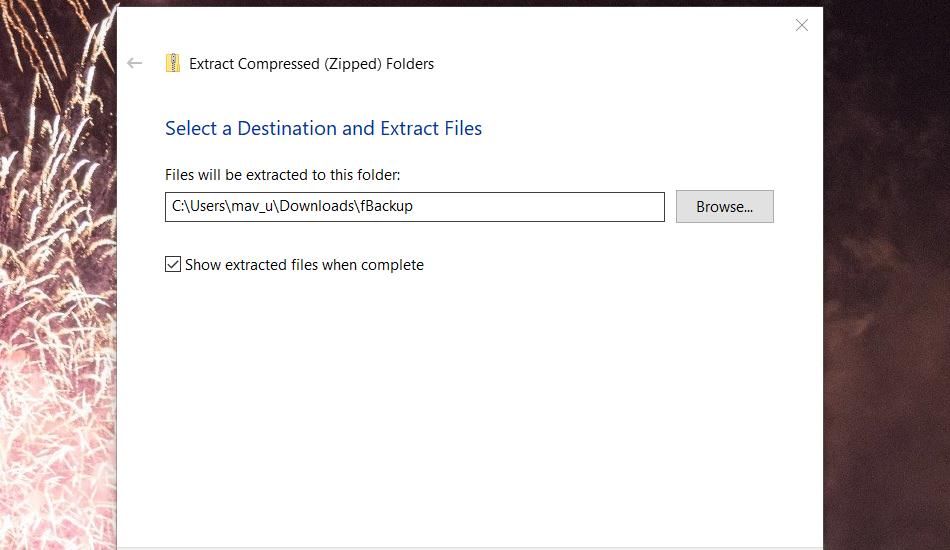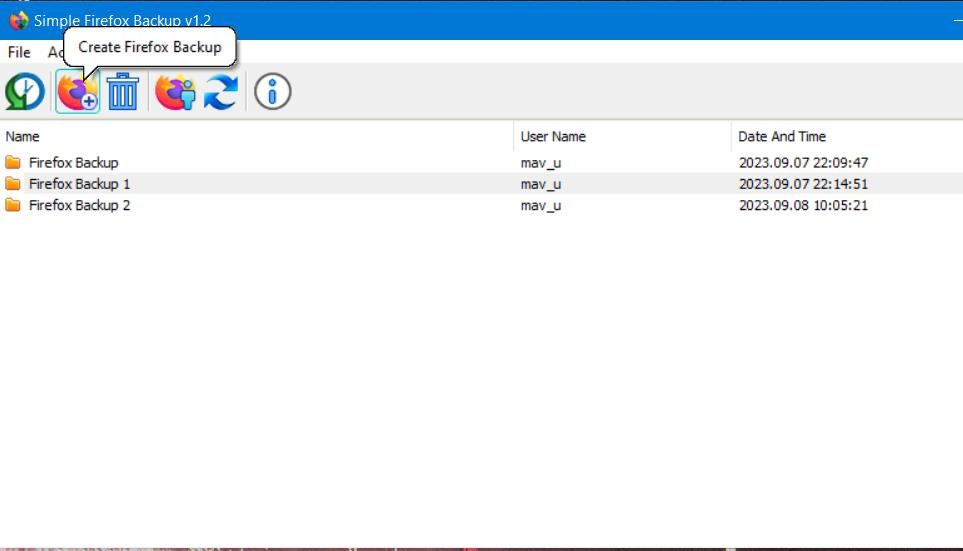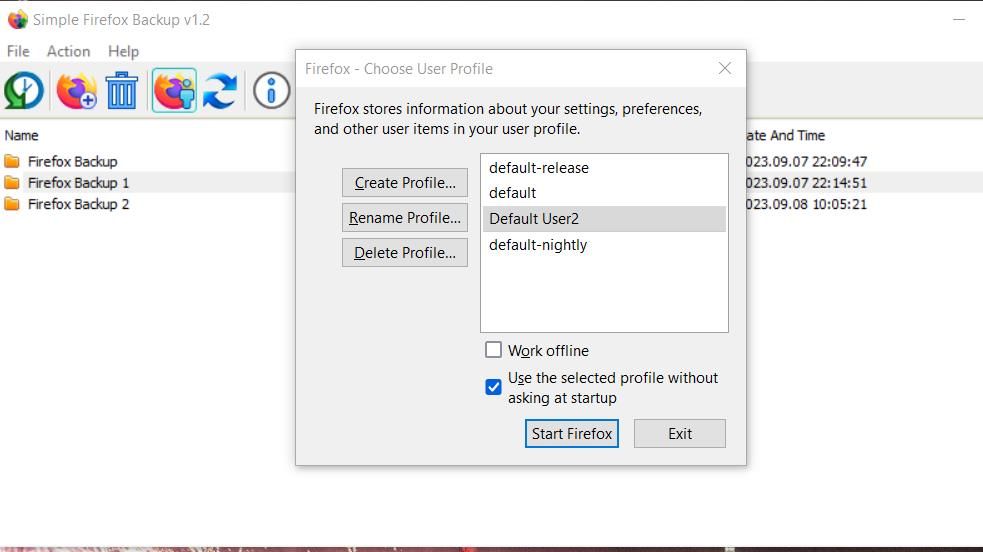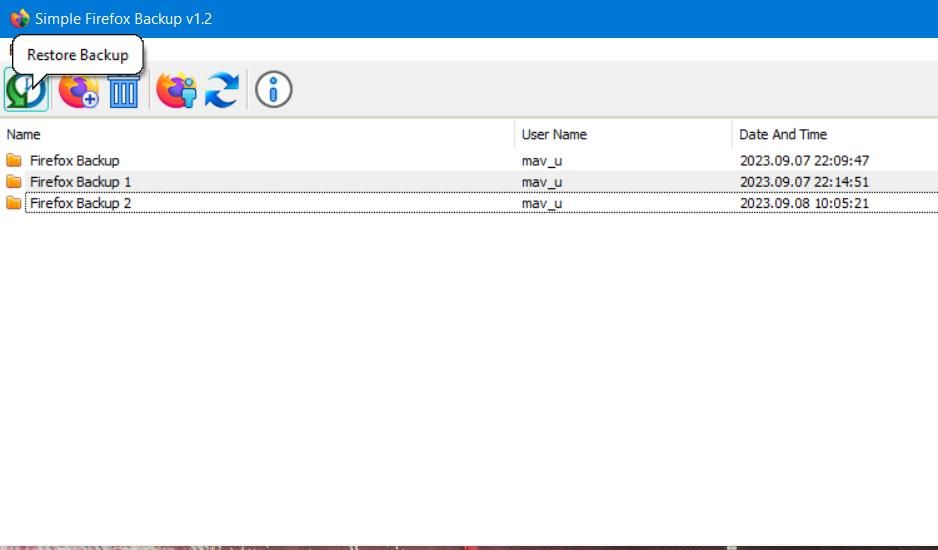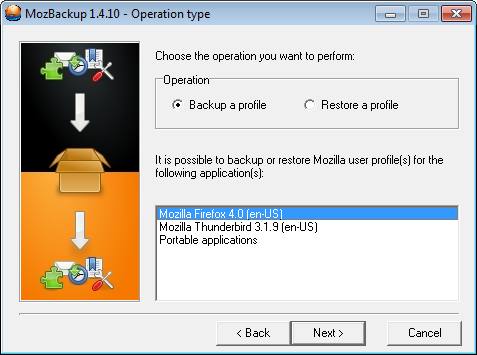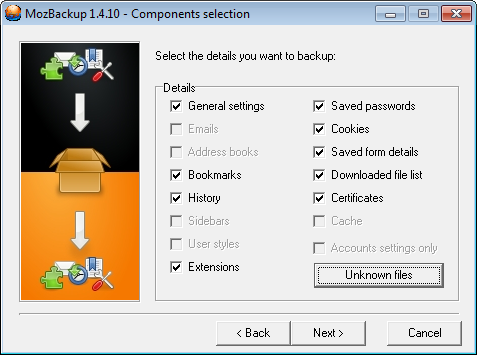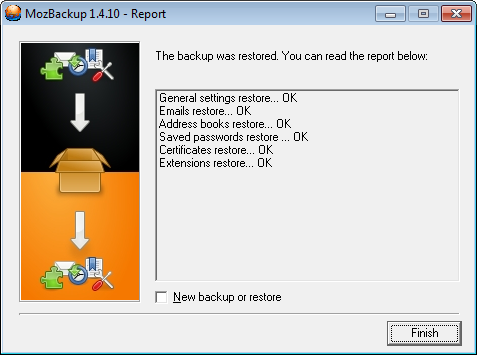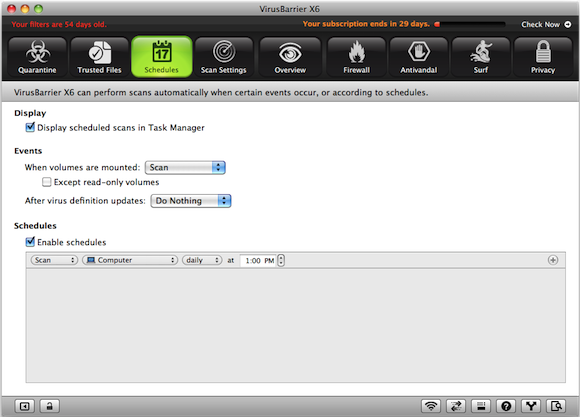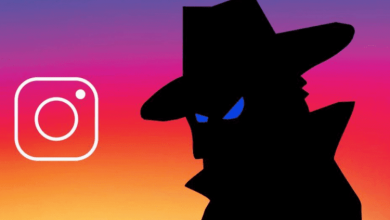.
Principais conclusões
- Os pacotes de software Mozilla, como Firefox e Thunderbird, salvam dados de perfil do usuário, como senhas, favoritos e mensagens de e-mail.
- O backup e a restauração manual de perfis do Firefox envolvem copiar e colar os dados do perfil em um local diferente, enquanto o uso de software de terceiros como o Simple Firefox Backup fornece uma solução mais rápida e simples.
- Mozbackup é um programa gratuito que pode fazer backup e restaurar perfis de vários produtos Mozilla, incluindo Firefox e Thunderbird, tornando-o útil para migrar para um novo PC ou para fins de backup.
Firefox e Thunderbird são dois pacotes de software Mozilla que salvam dados de perfil de usuário. O navegador Firefox possui dados de perfil de usuário para senhas, favoritos e extensões. O Thunderbird salva dados de mensagens e catálogo de endereços para contas de e-mail de usuários.
Os usuários do Firefox e Thunderbird precisam fazer backup dos perfis de usuário ao migrar de um PC para outro. Isso permite restaurar os dados do perfil do Mozilla após reinstalar o Firefox ou Thunderbird em um PC diferente. É assim que você pode fazer backup e restaurar perfis do Firefox e Thunderbird no Windows 11/10.
Como fazer backup e restaurar manualmente perfis do Firefox
Você pode fazer backup manualmente dos perfis do Firefox sem nenhum software adicional. Isso envolve copiar e colar todos os dados do perfil do Firefox em outra pasta. Em seguida, você pode restaurar manualmente os dados do perfil em um local diferente. É assim que você pode fazer backup manual dos dados do perfil do Firefox em um PC com Windows:
- Abra o Firefox, insira sobre: suporte na barra de endereço do navegador e pressione Digitar.
- Clique no Pasta aberta botão.
- Selecione todos os arquivos na pasta de perfil que é aberta pressionando o botão Ctrl + A tecla de atalho (ou com qualquer outro método neste guia, selecionando todos os arquivos em uma pasta do Windows).
- Clique com o botão direito para selecionar o cópia de opção.
- Em seguida, insira uma unidade USD em seu PC.
- Abra o Windows File Explorer e uma pasta em seu armazenamento externo para fazer backup dos dados do seu perfil do Firefox.
- Clique com o botão direito dentro da pasta de backup do perfil e selecione Colar.
Agora que você fez backup manualmente do seu perfil do Firefox, você pode restaurar manualmente os dados do perfil após instalar o Firefox em um PC diferente da seguinte maneira:
- Primeiro, você precisará saber a localização da sua pasta atual de perfil de usuário do Firefox. Abra o Informação sobre solução aba novamente no Firefox, conforme instruído na etapa um acima, e anote o local da pasta do perfil mostrado lá.
- Feche o Mozilla Firefox.
- Insira a unidade USB que inclui o backup do seu perfil do Firefox.
- Abra a pasta que contém os dados de backup do perfil do Firefox.
- Selecione todos os arquivos de perfil nesse diretório e pressione Ctrl + C para copiá-los.
- Abra o caminho da pasta atual do perfil de usuário do Firefox que você anotou na primeira etapa.
- Em seguida, clique com o botão direito em qualquer lugar dentro dessa pasta para selecionar o Colar opção. Selecione para substituir os dados de perfil existentes quando solicitado.
Como fazer backup e restaurar perfis do Firefox com backup simples do Firefox
Simple Firefox Backup é um utilitário portátil de terceiros com o qual você pode fazer backup e restaurar dados de perfil do Firefox. É mais rápido e simples fazer backup de perfis do Firefox com esse software do que manualmente. É assim que você pode fazer backup e restaurar perfis do Firefox com esse software:
- Abra esta página de backup simples do Firefox.
- Clique Download na página Backup simples do Firefox.
- Insira um pendrive USB em um slot USB do seu PC.
- Em seguida, abra o File Explorer para abrir a pasta que contém o arquivo fbackup.zip baixado.
- Extraia o fbackup.zip arquivo seguindo as instruções neste guia sobre como descompactar arquivos ZIP. Selecione para extrair o ZIP para uma pasta no seu pendrive conectado.
- Navegue e abra a pasta fBackup extraída.
- Clique duas vezes no fBackup_x64.exe arquivo para abrir o Backup Simples do Firefox.
- Em seguida, pressione o Criar backup do Firefox opção de fazer backup de um perfil.
Agora você verá o backup do perfil na janela Simple Firefox Backup. O software salvará o backup do perfil em uma subpasta do diretório fBackup extraído em sua unidade USB. Você pode ver sua localização clicando com o botão direito no perfil de backup na janela Simple Firefox Backup e clicando em Pasta aberta.
O Simple Firefox Backup fará backup do perfil utilizado quando você abriu o Firefox pela última vez. Se você quiser fazer backup de um perfil diferente, clique no botão Pasta de perfil do Firefox botão. Selecione um perfil de usuário diferente para iniciar o Fox e clique no botão Inicie o Firefox botão. O Simple Firefox Backup fará backup de qualquer perfil atual que você selecionou para iniciar o Firefox.
A janela Escolher perfil de usuário também é como um gerenciador de perfis do Firefox. Clicando Criar perfil abrirá um Assistente para Criar Perfil. Você pode clicar Excluir perfil para apagar perfis selecionados. Ou pressione o Renomear perfil botão para editar o nome do usuário selecionado do Firefox.
Restaurar backups de perfis é muito fácil com o Simple Firefox Backup. Insira a unidade USB que inclui o Simple Firefox Backup e os dados de perfil salvos em um PC diferente no qual você instalou o Fox. Em seguida, selecione um perfil na janela do programa e clique no botão Restaurar backup opção. Clique no Sim opção quando solicitado a executar o Firefox.
Como fazer backup e restaurar perfis do Firefox e Thunderbird com Mozbackup
O Firefox armazena uma quantidade surpreendentemente grande de dados para você. Senhas, cookies, certificados, extensões e muito mais. Existe um programa gratuito que cuida de toda exportação (backup) e importação desses programas, bem como de muitos outros produtos Mozilla: Mozbackup.
Fazer backup e restaurar perfis do Mozilla é útil por vários motivos. Um deles é o backup direto, para que, caso seu computador morra, você tenha um método para restaurar seus dados.
Mozbackup é útil mesmo se você tiver algum outro tipo de sistema de backup, porque apenas fazer backup do diretório do seu perfil funciona, mas serão necessários alguns ajustes para restaurá-lo novamente. Mozbackup torna o processo de backup e restauração extremamente simples.
Se você estiver migrando para um novo PC ou mesmo para um novo sistema operacional, o Mozbackup pode ajudá-lo a migrar seus perfis e configurações antigos para essa nova máquina. Claro, outro motivo para usá-lo é que ele é gratuito, tanto para uso pessoal quanto comercial.
Mozbackup funciona com todas as versões do Firefox e com o cliente de e-mail Thunderbird mais recente. Também funciona com:
- Pássaro solar
- Rebanho
- Caixa Postal (Expresso)
- SeaMonkey
- Suíte Mozilla
- Pássaro picante
- Pássaro canoro
- Netscape
- Wyzo
Como você pode ver, funciona com o conjunto completo de produtos Mozilla.
Baixe e instale o Mozbackup em sua máquina (somente Windows). Ao executá-lo, ele detectará todos os perfis em seu computador criados pelos programas Mozilla e permitirá que você selecione qual programa deseja fazer backup.
Você também pode selecionar quais detalhes deseja fazer backup. Isso inclui configurações mais gerais, senhas, favoritos, histórico, extensões e muito mais. No perfil do Thunderbird, você pode selecionar uma opção para fazer backup de todos os seus e-mails ou apenas das próprias configurações da conta.
Após esta opção, você pode selecionar se deseja proteger o arquivo com senha ou não, o que exige que você insira uma senha antes de restaurá-lo para outro perfil.
Agora que você vai restaurá-lo, o processo é muito semelhante ao do backup. Você simplesmente seleciona de qual arquivo deseja restaurar e, em seguida, os recursos específicos que deseja restaurar. Depois de feito isso, você verá um relatório que poderá verificar para ter certeza de que tudo correu bem.
Download: Mozbackup para Windows (grátis)
Como agendar backups no Mozbackup
Para agendar um backup, você deve gerar um perfil que poderá ser executado na linha de comando. No diretório do programa Mozbackup, crie um arquivo chamado algo como “Email.mozprofile” e adicione as seguintes linhas:
[General]action=backupapplication=Firefoxprofile=Defaultoutput=c:pathtobackup.pcvpassword=
Onde a ação é backup (se você estiver fazendo backup), aplicativo é o programa do qual deseja fazer backup. O perfil será o padrão, a menos que você tenha vários perfis em seu sistema e a saída seja onde você deseja fazer o backup. Deixe a senha em branco, a menos que você queira proteger seu arquivo com senha.
Depois de criar este perfil de backup, você cria uma tarefa em Tarefas agendadas (ferramentas administrativas) em seu Painel de controle. A configuração deve ser parecida com a seguinte:
Selecione o programa Mozbackup para o executável e o nome do seu perfil como argumento. Em seguida, ele executará o programa de backup conforme programado.
Você também pode colocar algumas variáveis no nome do arquivo. Por exemplo, a entrada padrão é:
Isso tornará seus arquivos de backup dinâmicos, para que você possa acompanhar a idade do backup.
Mozbackup é apenas para Windows, então se você estiver migrando para um Mac, ficará preso, certo? Errado! O arquivo de backup é basicamente o diretório do perfil em um arquivo ZIP. Se você estiver migrando para um Mac, descompacte o arquivo e importe o conteúdo para o diretório do seu perfil Mozilla. Isso efetivamente fornece as mesmas configurações do perfil do seu computador antigo.
Preserve os dados do seu perfil do Firefox e Thunderbird com cópias de backup
Embora isso raramente aconteça, os dados de perfil do Firefox e Thunderbird podem ser corrompidos. Fazer backup de seus perfis com os métodos acima permitirá restaurá-los caso sejam corrompidos. Você também poderá restaurar seus perfis após instalar ou reinstalar o Firefox e o Thunderbird.
.